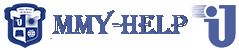Как заказать выполнения учебных заданий или всей сессии?
ПРОЦЕСС ЗАКАЗА:
Добавляете в корзину необходимые задания, вводите Ваши данные, оплачиваете, я выполняю и пишу Вам.
- Регистрируйтесь на моем сайте (Регистрация дает Вам скидку 1%).
- После авторизации на сайте, находите свою группу на моем сайте:
- Узнаёте свою группу в ЭСДО МУМ (Как узнать можно посмотреть здесь: СМОТРЕТЬ)
- В меню "ГРУППЫ" находите свою группу (У меня на сайте Ваша группа без первых букв, если в ЭСДО МУМ Ваша группа М15М611 то у меня на сайте Ваша группа 15М611 - Страничка Вашей группы выглядит так:

- На странице Вашей группы, выбираете те задания, какие Вам нужно сдать и добавляете их в корзину, нажимая на кнопку со стоимостью, выглядит она так:"
 "
"
На изображении выше, написано, какие кнопки что добавляют в корзину.
Чтобы заказать всю сессию, необходимо добавить в корзину все предметы, для тестов это столбец "Все тесты", итоговые тесты, в этом случае, добавлять не нужно, они уже входят в стоимость, если есть курсовые, выбрать одну (КР до положительной оценки или КР на 4-5 баллов).
Чтобы заказать только итоговые тесты, добавляете в корзину все предметы, нажимая на кнопки из столбца "Итог.тесты"
НЕ СТРАШНО, ЕСЛИ ВЫ ДОБАВИЛИ ЛИШНИЕ ЗАДАНИЯ, ПОТОМ ИХ МОЖНО УДАЛИТЬ. - После того, как Вы добавили все необходимые задание, переходите в корзину для оформления и оплаты заказа (Нажмите на ссылку для перехода в Корзину см. на рис. ниже)
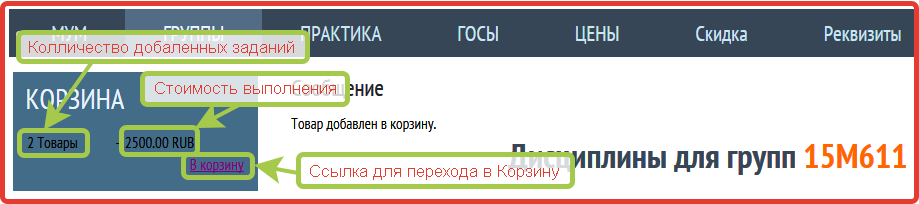
- В корзине перепроверяете все ли верно добавлено, если есть лишние удалите (на рис. ниже показана кнопка для удаления), если что-то не добавили, переходите в свою группу и добавляете нужное задание и снова переходите в корзину.
Корзина для незарегистрированного пользователя выглядит так: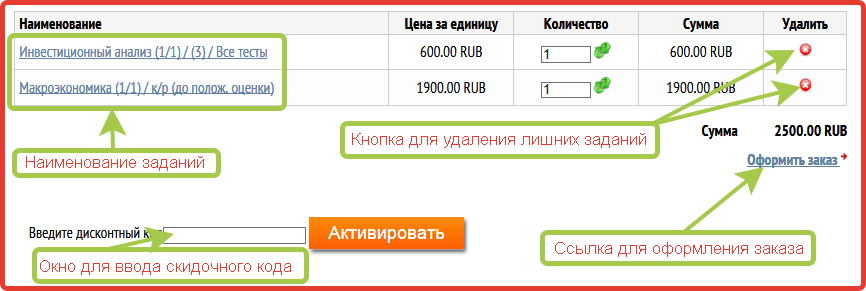
Корзина для зарегистрированного пользователя выглядит так: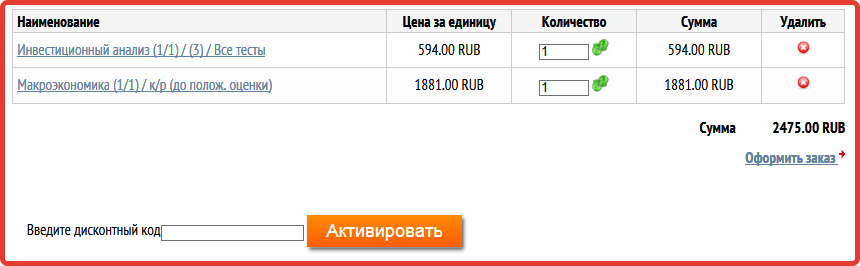
Вы видите, что у зарегистрированного пользователя, сумма к оплате, меньше, чем у не зарегистрированного. - Если у Вас есть скидочный код (скидочные коды появляются на этом сайте и действуют определенное время, в основном, это происходит в первые месяцы сессии), вводите его в окно и нажимаете кнопку "Активировать"
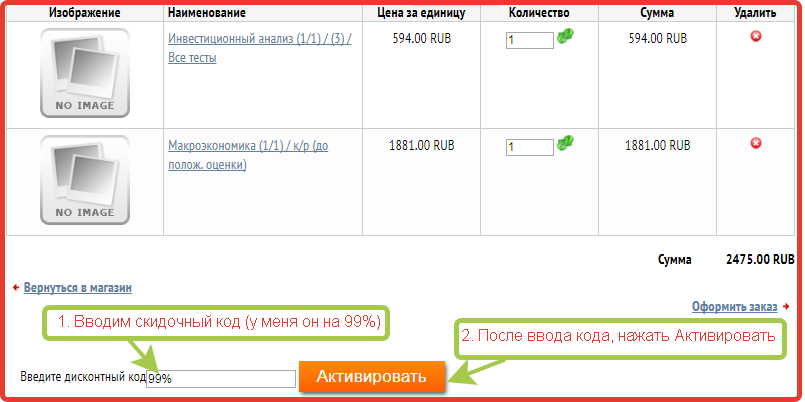
После активации кода, Вы увидите что сумма к оплаты измениться.
Далее, переходите к оформлению заказа, нажав на ссылку "Оформить заказ"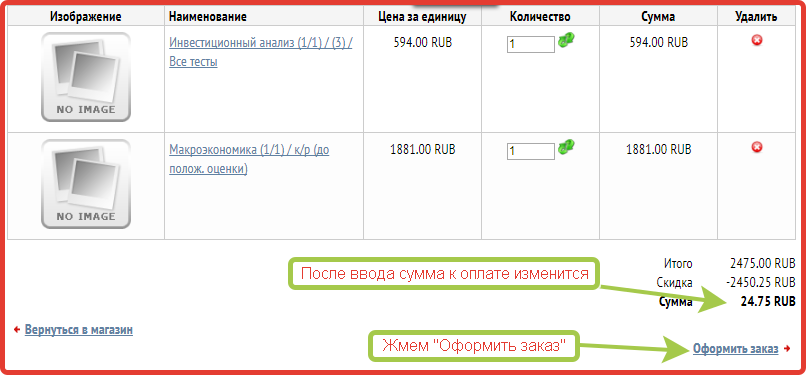
- На открывшейся странице, ВНИМАТЕЛЬНО вводите СВОИ данные (введенные данные на изображении ниже вымышленные)
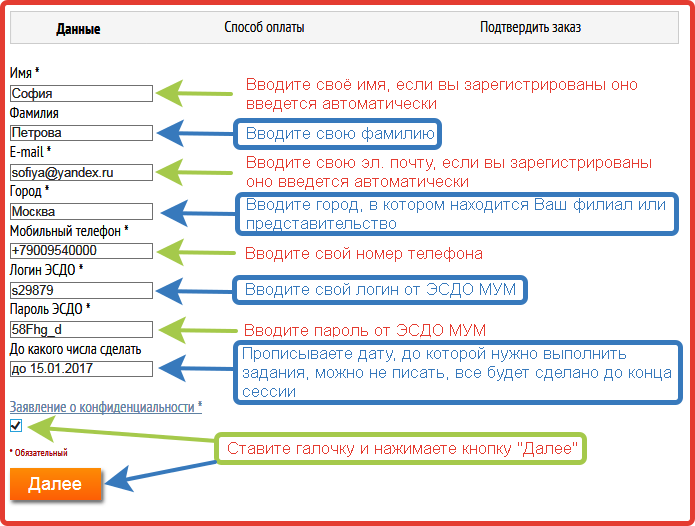
- На следующем этапе "Выбор способа оплаты" Выберите с чего будите оплачивать, сейчас доступна оплата с Яндекс кошелька и Банковской карты любого банка, после выбора "Далее"

- На этапе "Подтверждения заказа", можете написать комментарий.
Далее, ставите галочку, подтверждая ознакомление с правилами и нажимаете на кнопку "Подтвердить заказ"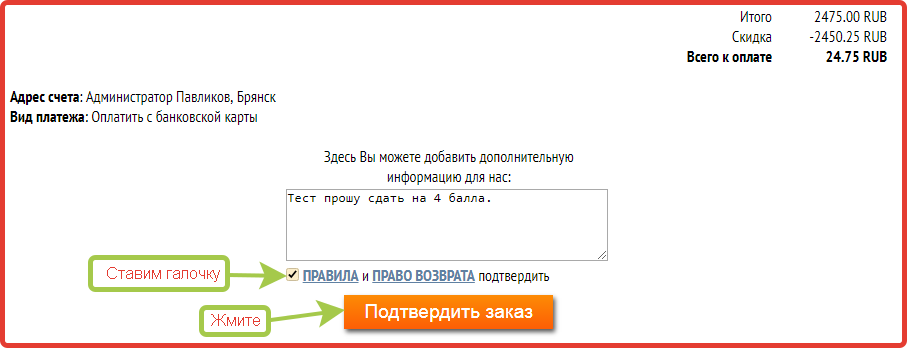
- Далее, Вы увидите следующий экран, он будет несколько секунд:
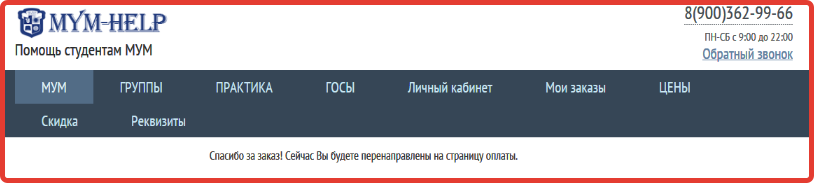
- Далее, оплачиваете заказ, следуя подсказкам системы.
- ОПЛАТА КАРТОЙ БАНКА (обязательно должен быть подключён мобильный банк или система безопасности не пропустит платеж).
- Вводите данные своей карты и нажимаете кнопку "Заплатить"
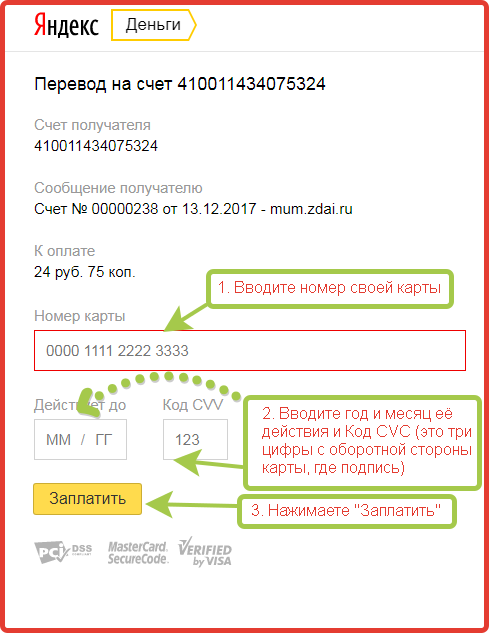
- Далее, Вас система перенаправит на страничку Вашего банка, для подтверждения платежа, ввёдите код из СМС, которое пришло на телефон, привязанный к Вашей карте:
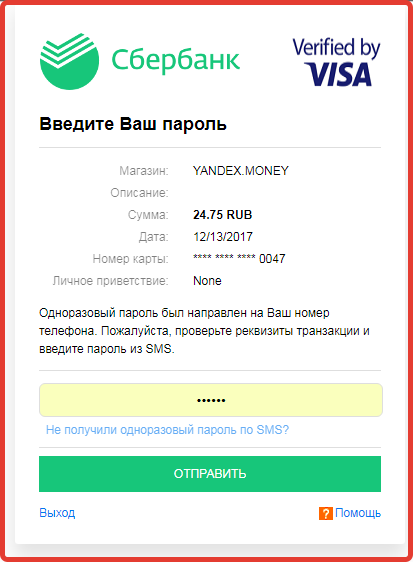
- Если оплата прошла успешно, Вы увидите следующий экран:
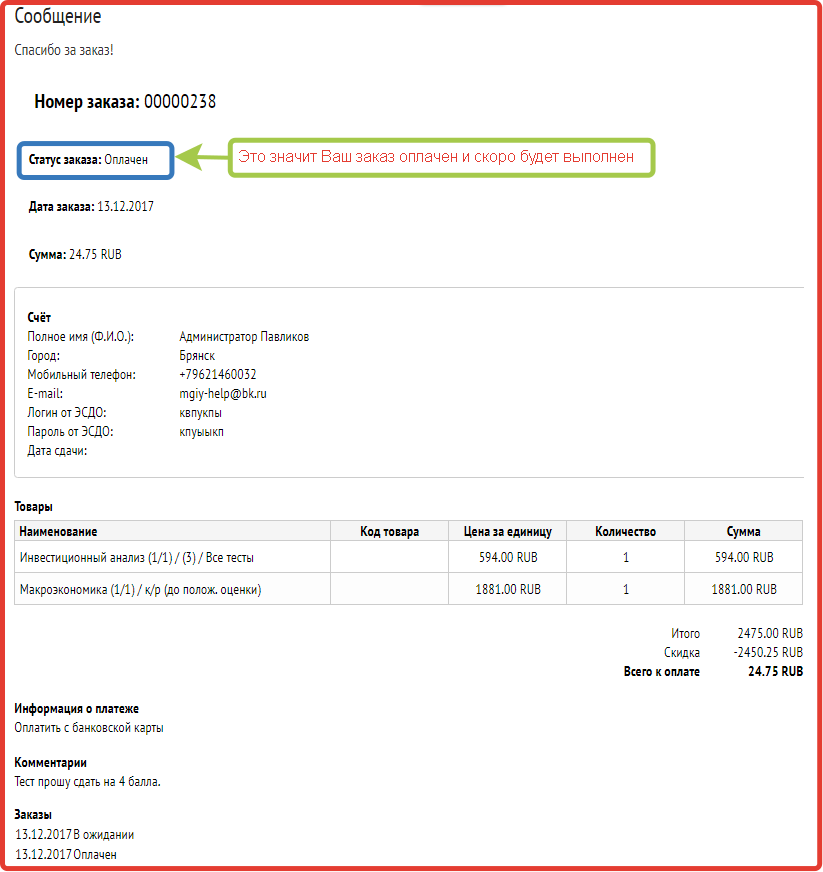
- На сайте, Вы увидите надпись: "Спасибо за заказ"
- ПОСЛЕ МОЕГО подтверждения, Вам придет письмо оно будет означать что заказ я получил и работаю над ним. ПОСЛЕ ВЫПОЛНЕНИЯ Я НАПИШУ ВАМ НА ЭЛ. ПОЧТУ КОТОРУЮ УКАЗАЛИ В ЗАКАЗЕ.